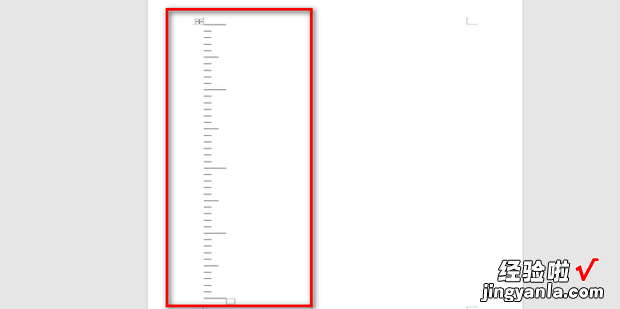现在给大家介绍一下如何用word画出直尺的刻度线
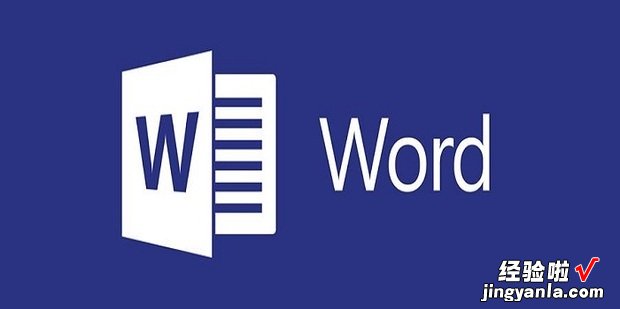
方法
首先打开word,点击插入中的表格,点击插入表格 。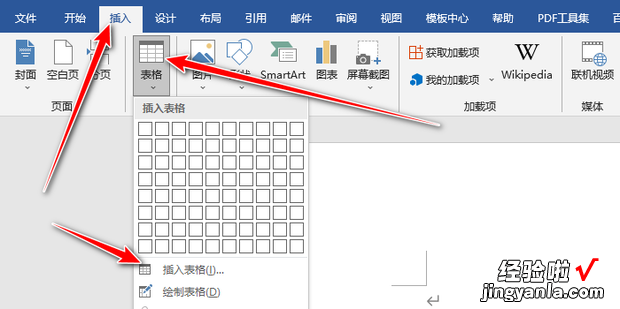
然后输入列数为3行数为50 , 点击确定 。
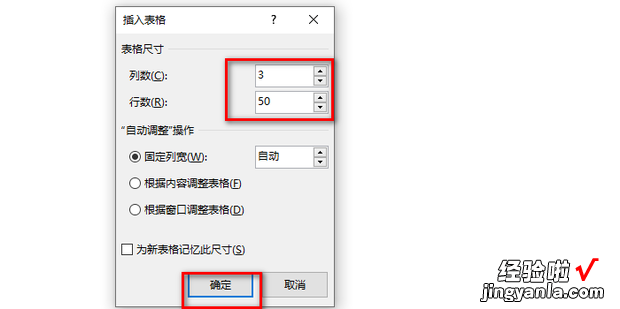
选择表格右键点击表格属性 。
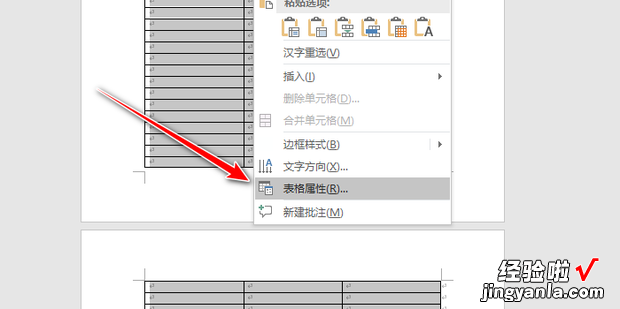
点击行,勾选指定行高设置为0.4厘米 。
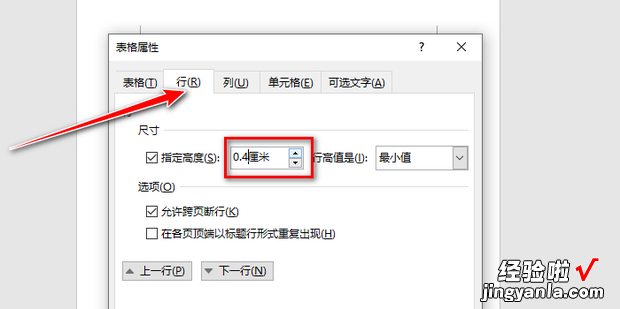
然后点击列,勾选指定宽度设置为0.2厘米,点击确定 。
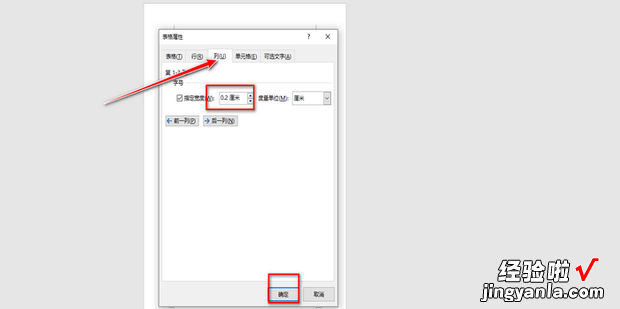
选择中间列的表格,设置每5个单元格合并为一个单元格 。
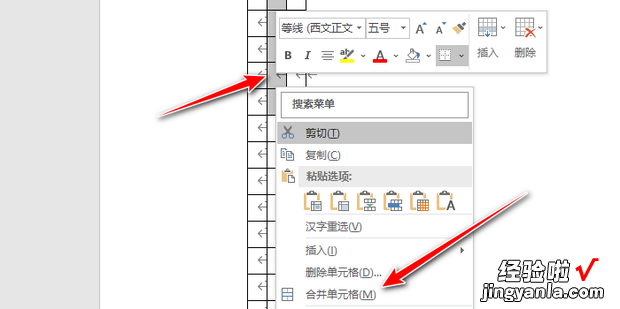
选中最右边的单元格,设置每中间两个大单元格合并为一个单元格 。
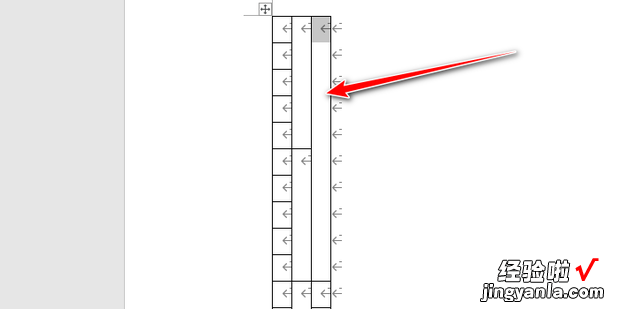
最后依次选中每列单元格 , 右键点击选择去除框线即可 。
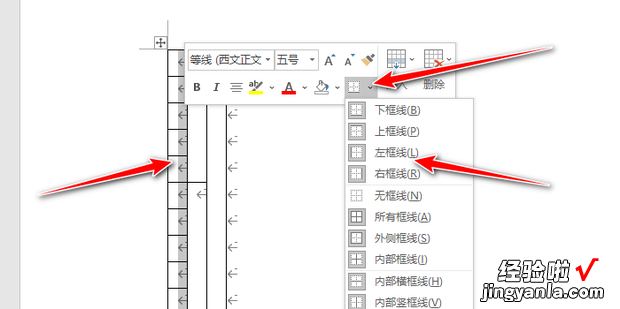
【如何用word画出直尺的刻度线】
效果展示 。